Start scherm is een van de nieuwe duizend functies die zijn geïntroduceerd in Windows 8. Met de personalisatie-opties kunt u het Windows 8-startscherm wijzigen of aanpassen. Overweeg nu het volgende scenario:
Jouw Windows 8 OS heeft meerdere gebruikers op dezelfde computer. U wilt dat elke gebruiker hetzelfde gebruikt Start scherm achtergrond - en u wilt voorkomen dat gebruikers deze wijzigen. In dat geval moet u voorkomen dat andere gebruikers de Start scherm achtergrond. Dus hoe kunt u de optie uitschakelen om de Start scherm?
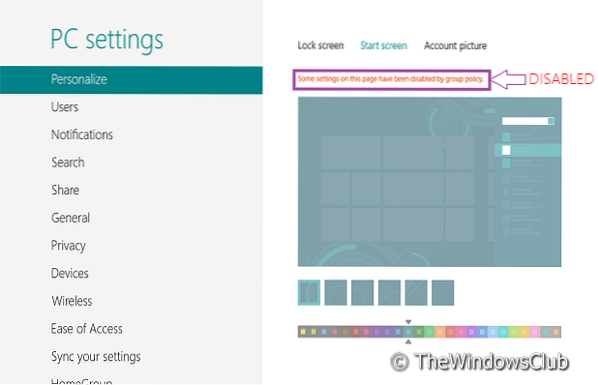
In dit artikel gaan we een truc met je delen waarmee je kunt uitschakelen Start scherm optie wijzigen. Er zijn twee manieren om dit te doen: De Register-editor gebruiken en de Groepsbeleid-editor gebruiken.
Register-editor gebruiken
1. druk de Windows-toets + R tegelijkertijd en zet regedit in Rennen dialoog venster.
2. Navigeer naar de volgende registersleutel:
HKEY_LOCAL_MACHINE \ SOFTWARE \ Beleid \ Microsoft \ Windows \ Personalisatie
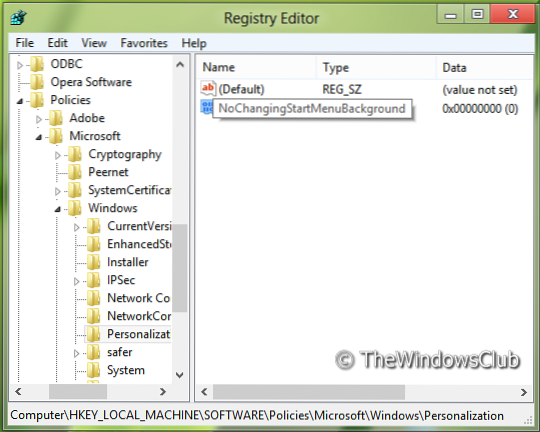
3. Klik nu met de rechtermuisknop in het rechterdeelvenster van het venster. Maak een DWORD-waarde en noem deze "NoChangingStartMenuAchtergrond”.
4. Klik met de rechtermuisknop op de hierboven gemaakte DWORD-waarde, selecteer Aanpassen. Je krijgt dit venster:
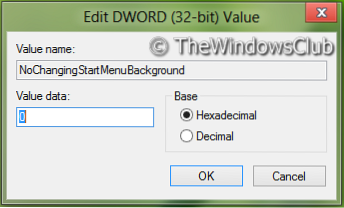
5. Nu kunt u de volgende waarden gebruiken voor: Waarde data sectie:
Achtergrondwijziging startscherm inschakelen = '0' (Standaardinstelling)
Achtergrondverandering startscherm uitschakelen = '1'
6. Dichtbij Register-editor en herstart om resultaten te zien.
Groepsbeleid-editor gebruiken
OPMERKING : Deze optie voor het gebruik van groepsbeleid is alleen beschikbaar in de Windows 8 Pro en Windows 8 Enterprise edities.
1. druk op Windows-toets + R combinatie en zet gpedit.msc in Rennen dialoog venster.
2. Navigeer in het linkerdeelvenster naar:
computer configuratie -> Beheersjablonen -> Controlepaneel -> Personalisatie
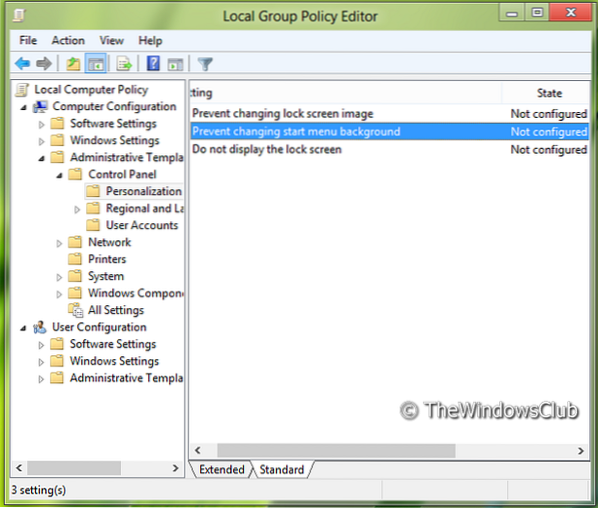
3. Kijk nu in het rechterdeelvenster, je krijgt het beleid met de naam Voorkomen dat de achtergrond van het startmenu wordt gewijzigd zoals hierboven getoond.
4. Dubbelklik op dit beleid om het onderstaande venster te krijgen.
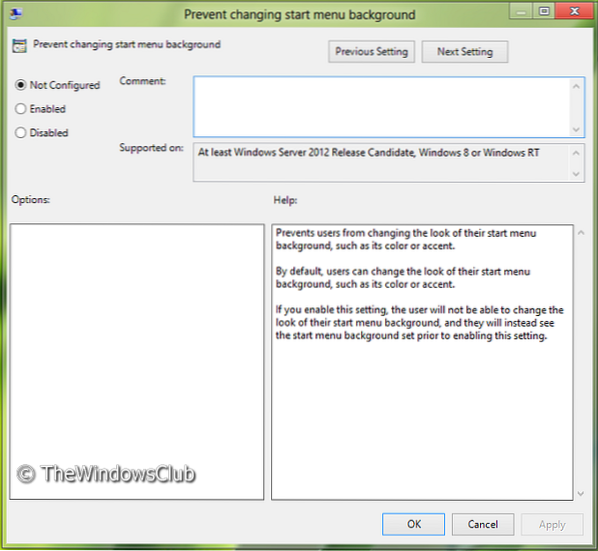
5. Nu kunt u de volgende instellingen gebruiken:
Achtergrondwijziging startscherm toestaan = Uitgeschakeld/Niet geconfigureerd (Standaardinstelling)
Achtergrondverandering startscherm uitschakelen = Ingeschakeld
Klik na het aanbrengen van wijzigingen op Van toepassing zijn gevolgd door OK.
Dat is het. Herstart om de resultaten te zien.
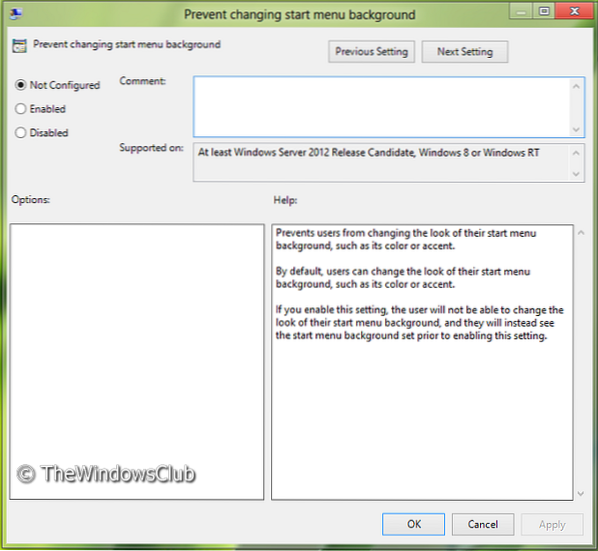
 Phenquestions
Phenquestions


